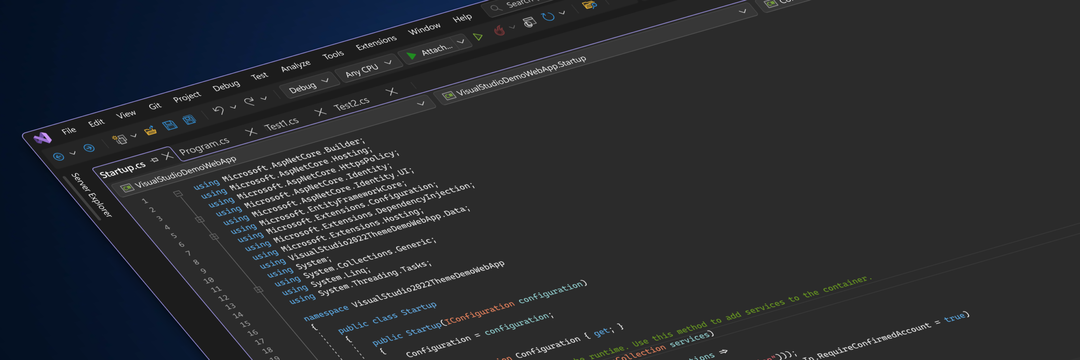Denne software holder dine drivere kørende og holder dig dermed beskyttet mod almindelige computerfejl og hardwarefejl. Tjek alle dine chauffører nu i 3 nemme trin:
- Download DriverFix (verificeret downloadfil).
- Klik på Start scanning for at finde alle problematiske drivere.
- Klik på Opdater drivere for at få nye versioner og undgå systemfejl.
- DriverFix er blevet downloadet af 0 læsere denne måned.
Hvis du bruger Visual Studio. Net til udviklingsformål, du har muligvis problemer med Windows 10 Firewall-blokering Visual Studio. Den fulde fejl lyder Kunne ikke køre testkørsel: Windows Firewall forhindrer, at dine tests kører. For at tillade, at tests køres, skal du først tilføje Microsoft Visual Studio til listen over undtagelser for Windows Firewall.
Dette kan også ske på grund af tredjeparts internetsikkerhedssoftware.
Her er et par fejlfindingstip, der kan hjælpe dig med at rette Windows 10-firewall, der blokerer Visual Studio-fejl.
Hvordan forhindrer jeg Firewall i at blokere Visual Studio?
1. Føj Visual Studio til Firewall-undtagelseslisten
- Nu er dette en meget åbenbar løsning på dette. Du skal tilføje Visual Studio til Firewall-undtagelseslisten. Hvis du ikke allerede har gjort det, kan du gøre det her.
- Trykke Windows-nøgle + R for at åbne Kør.
- Type Styring og klik OKAY.
- Klik på System og sikkerhed.
- Klik på Windows Defender Firewall.
- Klik på “Fra venstre rude”Tillad en app eller funktion gennem Window Defender Firewall“.

- Klik på Ændre indstillinger knap.
- Rul nu gennem alle apps, og find Visual Studio.
- Hvis du ikke finder Visual Studio på listen over tilladte apps, skal du klikke på Tillad en anden app knap.

- Klik på Gennemse knap og naviger til din Visual Studio-installation.
- Vælg .exe fil i Visual Studio-installationsmappen, og klik på Åben. Klik på Tilføje knap.

- Det er det. Visual Studio føjes nu til undtagelseslisten.
- Klik på Okay for at gemme ændringerne.
- Tilføj nu følgende eksekverbare filer fra Visual Studio til undtagelseslisten fra den samme installationsmappe.
devenv.exe
mstest.exe
mtm.exe
vstest.executionengine.x86.exe eller / vstest.executionengine.exe - Genstart computeren, og start Visual Studio, og kontroller, om fejlen er løst.
Lær, hvordan du tillader programmer at kommunikere frit via Windows Firewall med disse trin.
2. Tjek tredjeparts Firewall

- Hvis du bruger tredjeparts antivirus på din Windows-computer, er det muligt, at det også kan komme med sin egen firewall.
- Start tredjeparts antivirussoftware og kontroller Firewall-indstillingerne.
- Hvis det er nødvendigt, tilføj ovennævnte filer til undtagelseslisten, og gem ændringerne.
- Genstart systemet og kontroller for eventuelle forbedringer.
3. Deaktiver firewall
- Klik på Start og vælg Indstillinger.
- Klik på Opdatering og sikkerhed.
- Vælg Windows-sikkerhed.

- Klik på Firewall og netværksbeskyttelse.
- Klik på dit aktuelt aktive netværk (Privat / Offentlig / Domæne).

-
Sluk Firewall for det valgte netværk.

- Start nu Visual Studio igen og kontroller for fejlen. Hvis problemet fortsætter, skal du også deaktivere Firewall for de resterende netværk.
- Kontroller igen for eventuelle forbedringer.
Deaktiver også tredjeparts Firewall midlertidigt for at kontrollere, om det forårsager fejlen.
Ved at følge trinene i denne artikel skal eventuelle problemer med Firewall og Visual Studio løses.
RELATEREDE HISTORIER, DU KAN LIKE:
- Visual Studio 2019 bringer nye testmuligheder og forbedret brugergrænseflade
- 5 bedste cross-platform spilmotorer til stigende spiludviklere
- Microsoft planlægger at tilpasse Windows 10 og Azure-udvikling